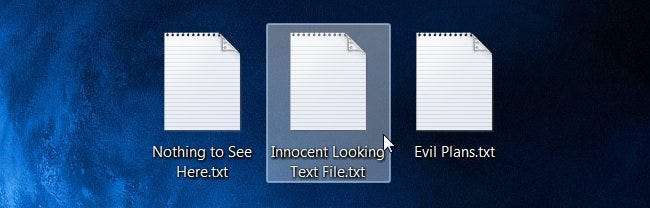
В сегодняшнем выпуске Stupid Geek Tricks (где мы демонстрируем малоизвестные приемы, чтобы произвести впечатление на ваших друзей, не являющихся компьютерными фанатами) мы узнаем, как скрыть данные в текстовом файле, которые не могут быть видны никому, если они не знают название секретного отсека.
Вот как это работает
Начиная с Windows 2000 файловая система NTFS в Windows поддерживает Альтернативные потоки данных , которые позволяют хранить данные «за» именем файла с использованием имени потока. Его нельзя обнаружить при просмотре файловой системы или где-либо в Windows ... вы можете получить к нему доступ только с помощью «секретного ключа», который на самом деле является просто именем потока.

Вы можете думать об этих дополнительных потоках как о секретных отсеках внутри файла, к которым можно получить доступ, только если вы знаете «секретный код», который в данном случае является просто именем потока.
Это не совсем безопасный способ скрыть данные, как мы проиллюстрируем ниже, но это забавный трюк, о котором стоит знать в крайнем случае.
Примечание. Это работает только на диске, отформатированном в NTFS.
Скрытие данных в секретном отсеке
Чтобы использовать эту функцию, вам нужно открыть командную строку и использовать следующий синтаксис:
блокнот SomeFile.txt: SecretWordHere.txt
Вы можете использовать что-либо после двоеточия в качестве секретного слова, ключ в том, что между первым именем файла и двоеточием не должно быть пробелов.
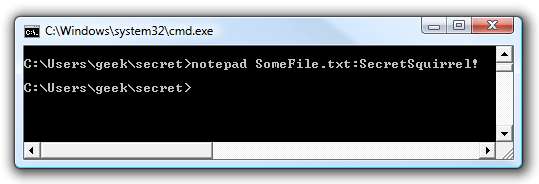
Если вы не указали .txt в конце, Блокнот автоматически добавит его и спросит, хотите ли вы создать новый файл, даже если SomeFile.txt уже существует, потому что SecretSquirrel! .Txt еще не существует.

Теперь вы можете ввести здесь любые данные и сохранить файл:
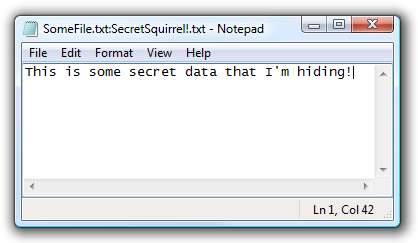
Когда вы посмотрите на файл, он будет того же размера, что и раньше:
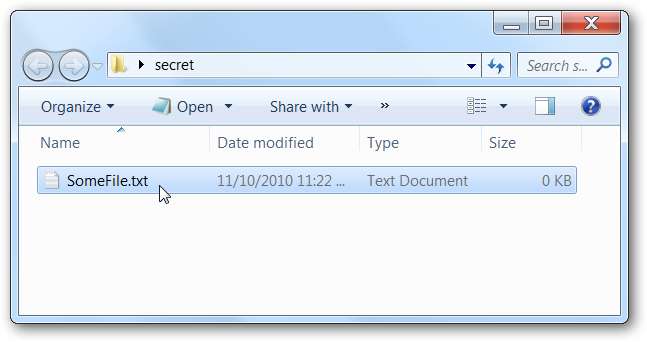
Вы даже можете открыть файл, дважды щелкнув по нему, и добавить любые данные, которые вы хотите, чтобы файл выглядел нормально:
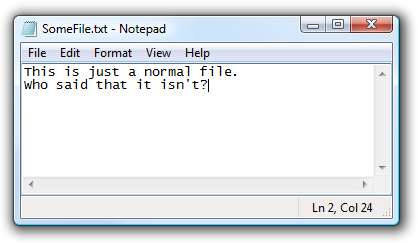
Вы можете снова использовать командную строку, чтобы добавить второй скрытый «отсек» с другим именем:
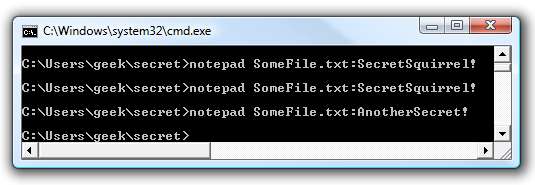
Вы можете добавить в этот файл любую другую информацию, которую хотите:
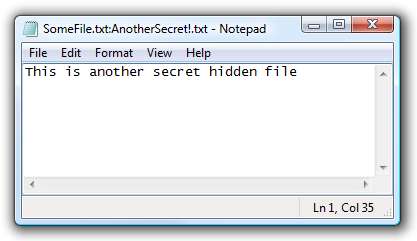
Ни один из этих скрытых файлов не повлияет на другой или не изменит основной файл. Просто помните, вы должны использовать командную строку для доступа к скрытым данным.
Примечание. После создания скрытого потока этот поток не является частью файла… вы не можете скопировать файл в другое место и получить доступ к потокам оттуда.
Обнаружение файлов с помощью потоков
Конечно, эти файлы не полностью скрыты от всех, потому что вы можете использовать небольшое приложение командной строки под названием Streams.exe для обнаружения файлов с потоками, включая имена потоков.
Например, в моем сценарии мы использовали бы следующий синтаксис:
streams.exe SomeFile.txt
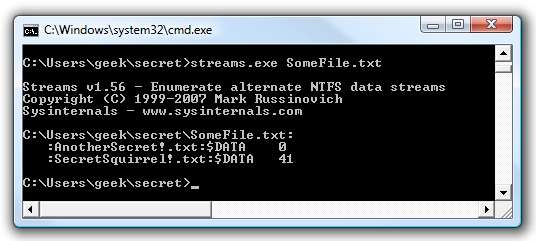
Как видите, отображаются имена потоков, что позволит вам легко получить к ним доступ.
Если вы используете Windows 7, вы можете просто использовать аргумент / R команды DIR, чтобы просмотреть потоки:
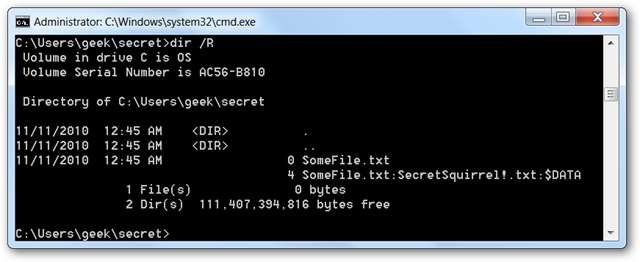
Удаление потоков
Вы можете использовать ту же команду Streams.exe для удаления всех потоков из файла, хотя я не думаю, что вы можете удалить только один поток. Используйте следующий синтаксис:
streams.exe -d SomeFile.txt
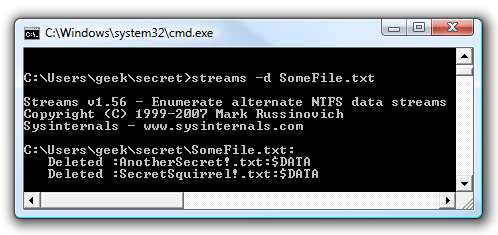
Как видно на скриншоте, потоки теперь удалены из файла.
Добавление в скрытые потоки из командной строки
Вы можете добавить данные в скрытый поток с помощью ряда команд или чего угодно, что может передавать вход или выход по конвейеру и принимать стандартный синтаксис FileName: StreamName. Например, мы могли бы использовать команду echo:
эхо «Аккуратно!» > SomeFile.txt: Тест
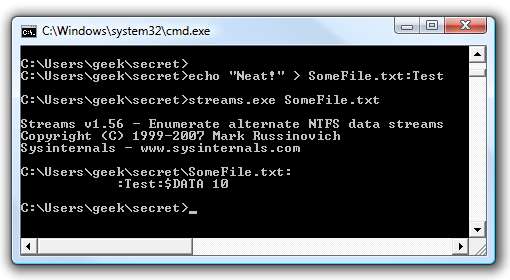
С помощью команды streams в приведенном выше примере вы можете увидеть, что теперь у нас есть скрытый поток в файле.
Чтение потока из командной строки
Вы можете читать данные из потока, передавая данные в команду more, используя следующий синтаксис:
подробнее <FileName: StreamName
В моем примере фактическая команда была такой:
подробнее <SomeFile.txt: SecretSquirrel! .txt
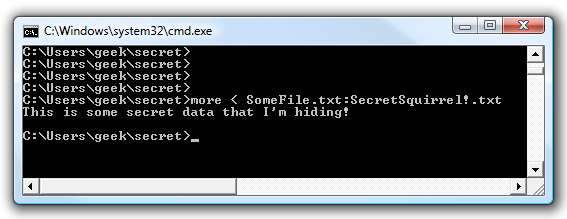
Как видите, добавленные нами секретные данные выводятся на консоль.
Конечно, это небезопасный способ скрыть данные - для этого вам следует использовать TrueCrypt . Это просто одна из тех вещей, которыми может быть интересно пользоваться и которая может пригодиться здесь или там.
Учиться весело, не правда ли?







